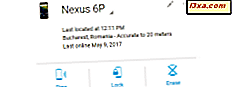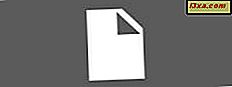
Behöver du ett enkelt sätt att lägga till äganderätten till högerklick-menyn i Windows 7 eller Windows 8? Om du gör det, har vi två alternativ för dig, både snabb och pålitlig. De arbetar med både Windows Explorer och File Explorer .
OBS ! Om du öppnar det här alternativet från kontextmenyn ändras ägaren till den valda filen eller mappen automatiskt till ditt användarnamn.
Lägg till en ta ägarregistrering till högerklick-menyn - metod 1
Det finns flera sätt att lägga till alternativet Take Ownership till högerklick-menyn i Windows eller File Explorer. Det snabbaste är att använda en ansökan med namnet Ägarskap . Du kan hitta den här: Nedladdningar Datumza. Där ser du flera appar listade. Leta efter den som heter Ägarskap och ladda ner den till din dator.
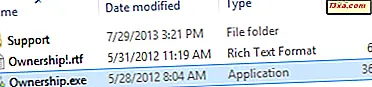
Extrahera arkivet du just laddat ner och kör filen Ownership.exe . En UAC (User Account Control) prompt visas. Bekräfta att du vill att programmet ska köras.

Klicka sedan på Installera . Det är allt!
Lägg till en Take Ownership-tillträde till högerklick-menyn - Metod 2
Ett annat sätt är att redigera Windows-registret och lägga till några anpassade poster på HKEY_CLASSES_ROOT\*\shell\takeownership .
Eftersom det här är en komplex sak att göra manuellt, har vi skapat en registerfil som du kan ladda ner och köra.
Den finns i arkivet som bifogas i slutet av denna artikel. Ladda ner arkivet och hämta innehållet. Du kommer att se en fil med namnet Add_Take_Ownership.reg . Kör det!

Du kommer att få flera anvisningar. Först visas en säkerhetsvarning. Tryck på Kör .

Därefter visas en UAC-prompten för användarkonto. Klicka på Ja .

Därefter frågar registerredigeraren om du vill köra den här filen. Klicka på Ja .

Slutligen informeras du om att nycklarna och värdena i den här filen har lagts till i Windows-registret. Klicka på OK .

Prata om att stöta på för många prompter. :)
I slutet av denna övning högerklickar du på någon mapp, och du kommer se inlägget Ta äganderätt .

Ta bort ägarinträdet - metod 1
Om du har använt ägarprogrammet för att lägga till äganderätten till högerklick-menyn kan du ta bort den här posten med samma program.
Kör filen Ownership.exe, klicka på Ja i UAC-prompten och klicka sedan på Avinstallera .

Utan ytterligare bekräftelse avlägsnas posten.
Ta bort ägarinträdet - metod 2
Du kan också använda arkivet som bifogas i slutet av denna artikel. Ladda ner det och extrahera innehållet. Du kommer att se en fil med namnet Remove_Take_Ownership.reg .

Kör det och du kommer att gå igenom exakt samma prompter som visades när du lägger till den här posten. Bekräfta att du vill köra den här filen och låt den göra sin sak. Nu tas äganderätten till höger från högerklick-menyn i Windows / File Explorer.
Slutsats
De två lösningarna som nämns i den här artikeln hjälper dig att ta äganderätten till filer och mappar med minimal ansträngning. Jag hoppas att du hittade dem användbara. För mer användbara tips och tricks, läs artiklarna som rekommenderas nedan.
Hämta länk: ownership.zip